Como gravar vídeo no Windows Media Player
O Windows Media Player (WMP) é um software nativo de reprodução de vídeo / áudio para usuários do Windows. É um reprodutor completo que pode reproduzir CDs de áudio, arquivos de áudio, DVDs e vídeos. Ele também pode reproduzir alguns fluxos de áudio e vídeo diretamente da Internet. Algumas pessoas até tentam ripar o DVD para o Windows Media Player.
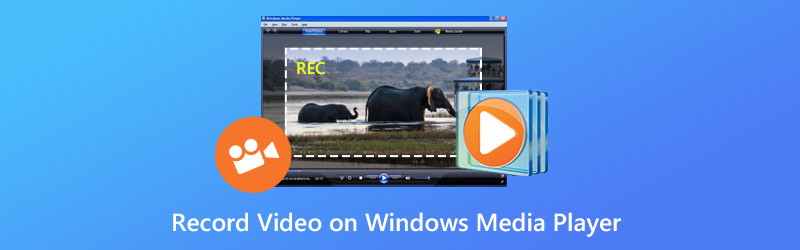
Então, você pode gravar um vídeo usando o Windows Media Player? Infelizmente, o Windows Media Player não tem essa função para ajudá-lo a fazer uma gravação de vídeo. No entanto, você pode procurar outro software de gravação de vídeo disponível para ajudá-lo a gravar vídeo ou áudio no Windows Media Player ou outros reprodutores de mídia.
Vidmore Screen Recorder é o melhor e mais profissional gravador de vídeo para capturar seu desktop. Ele foi projetado para aquelas pessoas que desejam registrar tudo o que aconteceu na tela do computador. Você pode capturar filmes online ou outros programas de vídeo. Você pode personalizar a área de gravação como quiser ou definir uma tela inteira com um clique. Além do mais, você também pode usar o Screen Recorder para criar tutoriais em vídeo para compartilhar com outras pessoas.
O Vidmore Screen Recorder também permite gravar áudio do sistema ou microfone opcionalmente. Você pode continuar gravando suas chamadas de vídeo ou áudio com amigos ou familiares. Resumindo, você pode gravar qualquer vídeo ou áudio no computador com alta qualidade. Portanto, definitivamente vale a pena tentar.
Vidmore Screen Recorder
- Capture tela inteira / parcial no Windows / Mac.
- Selecione apenas áudio do sistema, apenas voz do microfone ou ambos para PC / Mac.
- Grave com alta proporção de aspecto, como 1024x768, 1920x1080, 4K e assim por diante.
- Trabalhar como um gravador facecam para gravar vídeo picture-in-picture.
- Adicione linhas, setas, círculos, destaques e assim por diante enquanto grava tutoriais de jogos.
- Defina a duração do registro ou a programação da tarefa.
- Suporta Windows OS e Mac OS.
Como gravar vídeos ou áudio no Windows Media Player com o gravador de tela Vidmore
Este software pode capturar qualquer atividade de vídeo e tela em seu computador. Aqui, vamos verificar como usá-lo para fazer um vídeo no Windows Media Player.
Etapa 1. Baixe gratuitamente o gravador de tela
Baixe e instale gratuitamente este software de gravação de vídeo em seu computador. Em seguida, execute este software em seu computador. Na interface inicial, selecione 'Gravador de Vídeo'.

Etapa 2. Área de gravação e configurações de áudio
Ao entrar na interface do Gravador de Vídeo, você deve decidir a área de gravação e a gravação de áudio.

Você pode gravar a tela inteira clicando em “Full”.
Para gravar a área personalizada, basta clicar em “Personalizar” para selecionar “Região fixa” ou “Selecionar região / janela”.
“Fixed region” exibirá a área de gravação comum com o valor específico, enquanto “Select region / window” fornecerá mais controles para selecionar a janela específica ou área retangular.

Nota: Para personalizar a área de gravação, você deve abrir a janela que deseja capturar. Então você pode obter a área de gravação exata.
Quanto às configurações de áudio, basta alternar as opções de áudio de “Som do sistema” e “Microfone”.
Para salvar filmes online, você deve ligar o “Som do Sistema” e desligar o “Microfone”.
Para criar um vídeo tutorial com sua narração, você deve ligar o “Microfone”. Quanto a “Som do sistema, depende.

Etapa 3. Grave e salve a gravação do vídeo
Depois que todas as configurações estiverem bem feitas, basta clicar no botão “REC” para iniciar a gravação. Durante o processo de gravação, você pode usar o botão de edição para editar a tela durante a gravação.

Em seguida, clique no botão “Salvar” para exportar e salvar o arquivo de gravação de vídeo em seu computador.

Conclusão
Embora o Windows Media Player não seja capaz de fazer uma gravação de vídeo, você ainda pode capturar sua área de trabalho com outros gravadores de tela de mídia do Windows, como o Vidmore Screen Recorder. Este software de gravador de vídeo versátil e poderoso pode ajudá-lo a capturar qualquer atividade em sua tela, bem como áudio. Após a gravação, você pode salvá-lo em qualquer formato de vídeo popular que desejar.


